Якщо ваша відповідь “так”, тоді вам неодмінно варто випробувати CPod. Цей зручний і легкий застосунок дозволить вам швидко та без зайвих зусиль насолоджуватися прослуховуванням улюблених подкастів прямо на вашому Linux-комп’ютері. Давайте розглянемо, як ним користуватися.
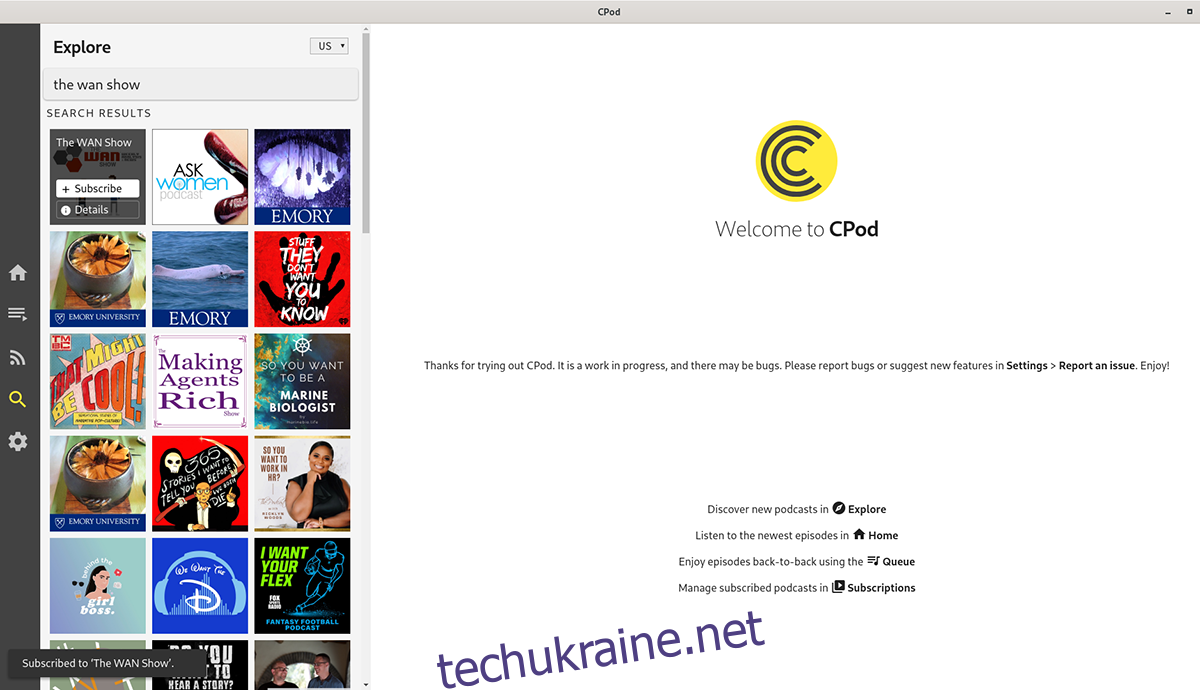
Інсталяція CPod на вашу Linux-систему
CPod зарекомендував себе як відмінний вибір серед клієнтів подкастів для Linux. Його головні переваги – це простота використання, приємний дизайн та бездоганна обробка подкастів. Проте, він не входить до переліку стандартних програм, що встановлюються разом з більшістю дистрибутивів Linux. Тому вам необхідно буде самостійно його встановити.
Для початку, відкрийте вікно термінала на вашому робочому столі Linux. Ви можете зробити це, натиснувши комбінацію клавіш Ctrl + Alt + T або скориставшись пошуком у меню програм. Після того, як термінал буде готовий, дотримуйтесь інструкцій, які відповідають вашому дистрибутиву Linux:
Ubuntu
У Ubuntu Linux CPod можна встановити за допомогою DEB-пакета. Щоб завантажити його, введіть у терміналі наступну команду:
wget https://github.com/z-------------/CPod/releases/download/v1.28.0/CPod_1.28.0_amd64.debПісля завершення завантаження, встановіть пакет за допомогою команди:
sudo apt install ./CPod_1.28.0_amd64.debDebian
Користувачі Debian Linux можуть встановити CPod, завантаживши DEB-пакет зі сторінки релізів на GitHub. Використайте цю команду для початку завантаження:
wget https://github.com/z-------------/CPod/releases/download/v1.28.0/CPod_1.28.0_amd64.debПісля завантаження, інсталюйте пакет за допомогою команди:
sudo dpkg -i CPod_1.28.0_amd64.debДля виправлення можливих проблем із залежностями, запустіть наступну команду:
sudo apt-get install -fArch Linux
У Arch Linux CPod доступний через Arch Linux AUR. Спочатку необхідно встановити допоміжний інструмент Trizen AUR. Це можна зробити за допомогою наступних команд:
sudo pacman -S git base-devel
git clone https://aur.archlinux.org/trizen.git
cd trizen/
makepkg -sriПісля встановлення Trizen, скористайтеся цією командою для встановлення CPod:
trizen -S cpodFedora/OpenSUSE
Користувачам Fedora Linux та OpenSUSE доведеться встановлювати CPod через Flatpak, оскільки RPM-пакети не доступні. Для цього необхідно спочатку налаштувати середовище виконання Flatpak.
Flatpak
CPod можна знайти у магазині програм Flathub як Flatpak. Якщо ви ще не налаштували Flatpak, вам знадобиться наш посібник. Після того, як середовище виконання Flatpak буде налаштовано, встановіть CPod за допомогою наступних команд у терміналі:
flatpak remote-add --if-not-exists flathub https://flathub.org/repo/flathub.flatpakrepo
flatpak install flathub com.github.z.CumulonimbusЯк слухати подкасти за допомогою CPod
Щоб розпочати слухання улюблених подкастів, відкрийте CPod. Знайдіть його в меню програм. Після запуску, виконайте наступні дії:
Крок 1: Знайдіть URL-адресу RSS вашого подкасту. Як правило, вона знаходиться на веб-сайті подкасту або на сторінці RSS-каналу. Введіть URL-адресу або назву подкасту в поле пошуку CPod та натисніть Enter.
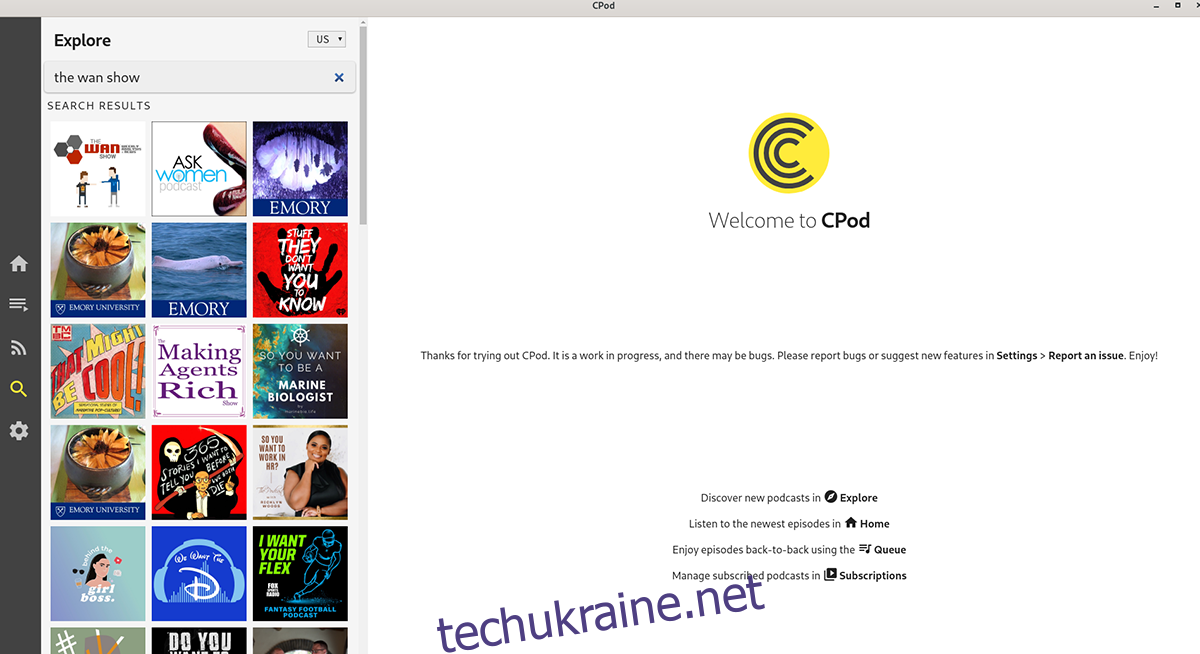
Крок 2: CPod відобразить результати пошуку. Знайдіть потрібне шоу та натисніть кнопку “Підписатися”.
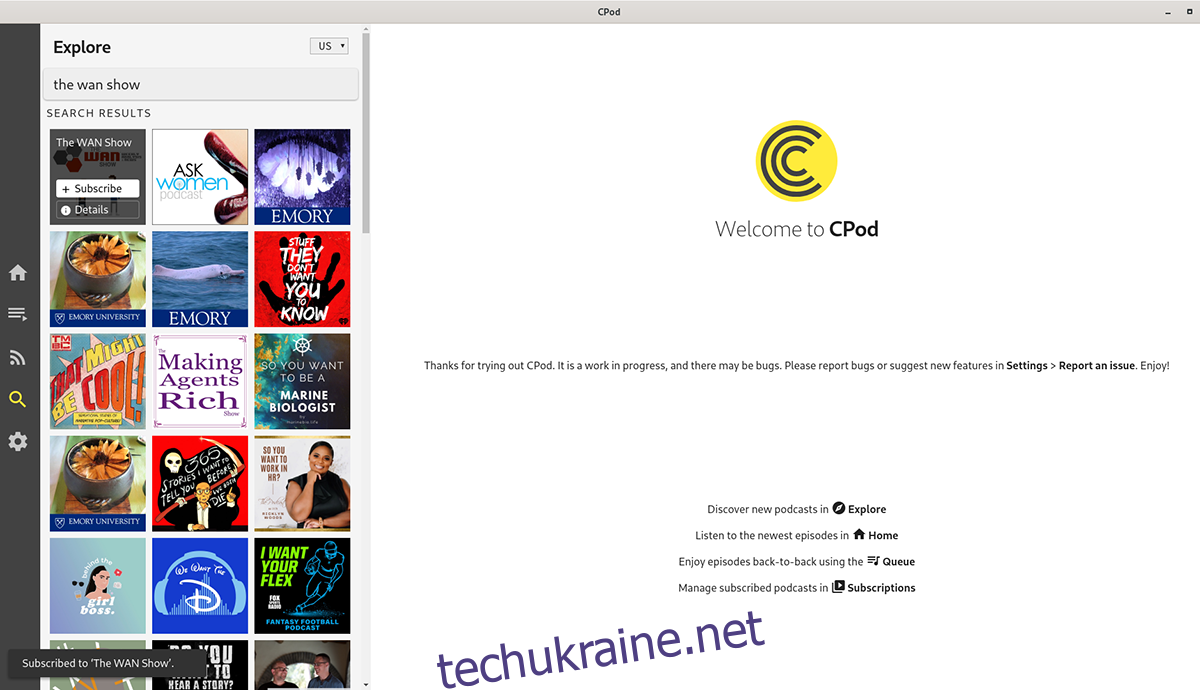
Крок 3: Після підписки, перейдіть на головну сторінку, натиснувши відповідну кнопку на бічній панелі. Там ви побачите список не прослуханих епізодів. Щоб розпочати відтворення, натисніть кнопку “Відтворити”.
Щоб завантажити епізод на комп’ютер для прослуховування офлайн, замість кнопки відтворення натисніть кнопку “Завантажити”.